Mac에서 앱 아이콘을 변경하고 사용자 지정하는 방법
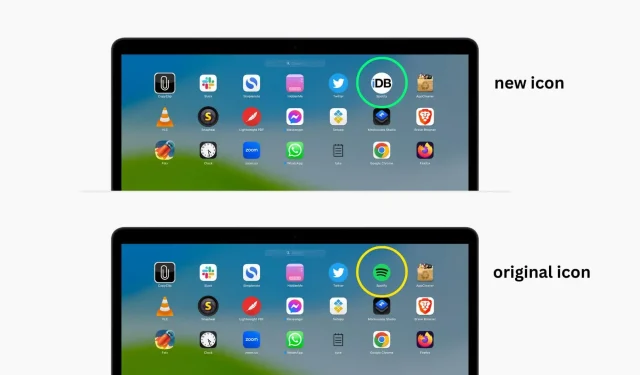
이 가이드에서는 Mac 앱의 기본 아이콘을 보다 개인화되고 고유한 것으로 변경하는 방법을 안내합니다. 데스크탑을 새로운 모습으로 바꾸거나 특정 앱을 더 쉽게 찾을 수 있도록 하려면 이 가이드를 통해 쉽고 빠르게 수행하는 방법을 확인할 수 있습니다.
이 가이드에서 강조한 방법은 타사 앱뿐만 아니라 시스템 앱에도 적용됩니다. 이것은 개별 폴더 및 파일에도 적용됩니다.
Mac에서 앱 아이콘을 변경하는 이유
Mac 앱 아이콘을 변경해도 기능적으로는 아무 것도 하지 않지만 미적 요소가 변경되어 다른 것을 보고 있을 수 있습니다. 변경 사항은 Finder, Dock, Launchpad 및 앱을 실행할 수 있는 모든 위치에 나타납니다.
많은 사람들이 다음과 같은 이유로 앱 아이콘을 변경하려고 할 수 있습니다.
- 앱 아이콘의 모양이 마음에 들지 않음
- 그들은 Mac을 새로운 모습으로 바꾸고 싶어합니다.
- 대부분의 앱은 iOS 스타일의 모양과 느낌을 가지고 있지만 업데이트되지 않은 일부 앱 아이콘은 다르게 보입니다.
- 그들은 일부 월페이퍼에서 제대로 표시되지 않는 투명한 앱 아이콘이 있는 Tyke 와 같은 앱을 가지고 있습니다 .
따라서 이러한 이유 중 하나에 해당한다면 원래 앱 아이콘을 자신의 아이콘으로 변경해야 할 때입니다.
시작하기 전에
타사 앱의 앱 아이콘을 쉽게 변경할 수 있습니다. 그러나 내장된 Mac 앱 아이콘을 변경하려면 Mac에서 시스템 무결성 보호를 비활성화해야 합니다. 보안상의 이유로 아이콘 변경을 완료한 후에만 시스템 무결성 보호를 다시 활성화하는 것이 좋습니다.
Mac에서 앱 아이콘 변경
1) 사용할 새 앱 아이콘 또는 이미지(JPG 또는 PNG)가 있는지 확인합니다. 인터넷에서 다운로드하거나 Photoshop 또는 유사한 응용 프로그램에서 만들 수 있습니다.
2) Finder 또는 데스크톱에서 앱을 찾습니다. 마우스 오른쪽 버튼을 클릭하거나 Control-클릭한 다음 정보 입수를 클릭합니다.
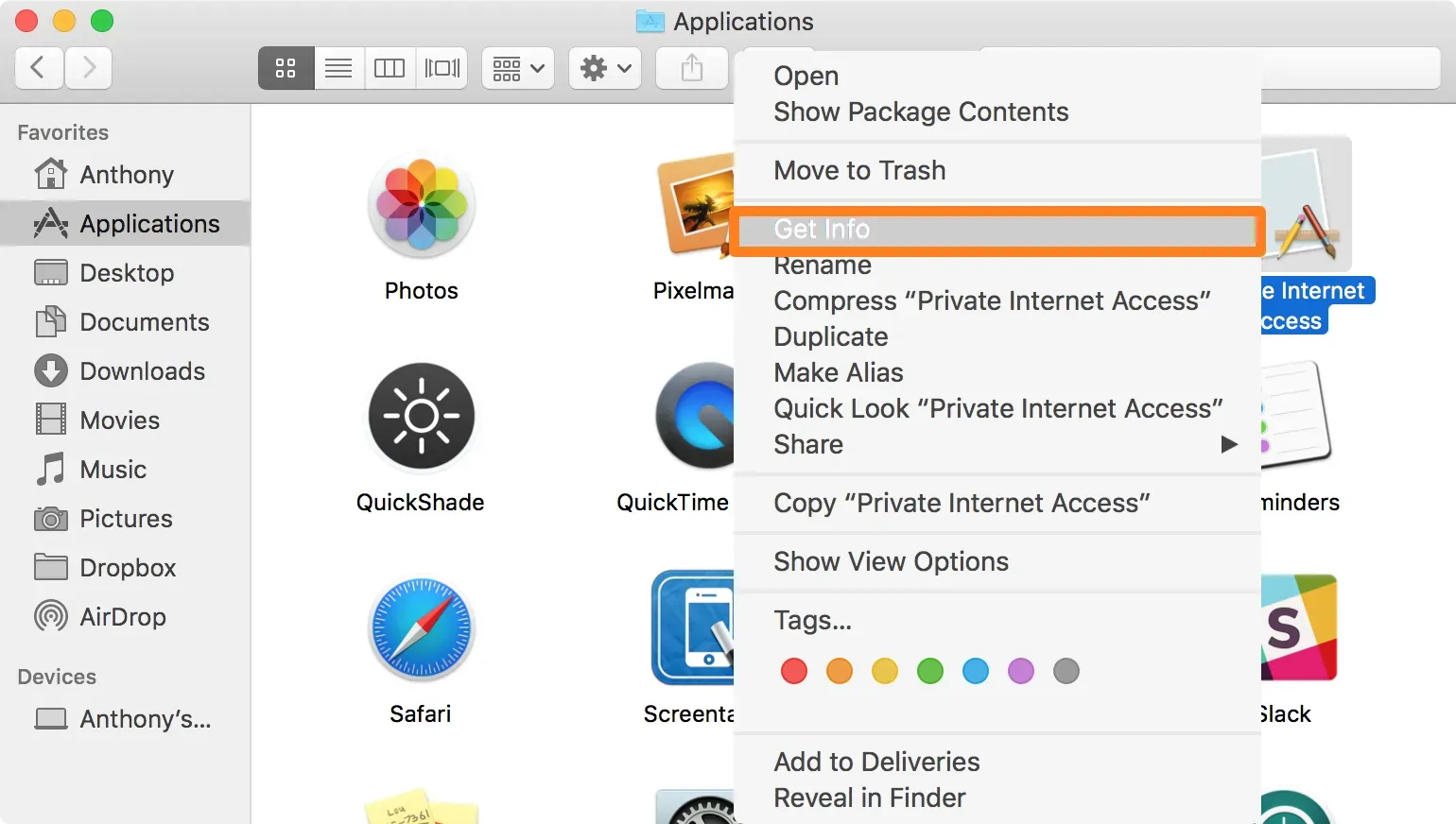
그러면 방금 요청한 앱의 정보 메뉴가 열립니다.
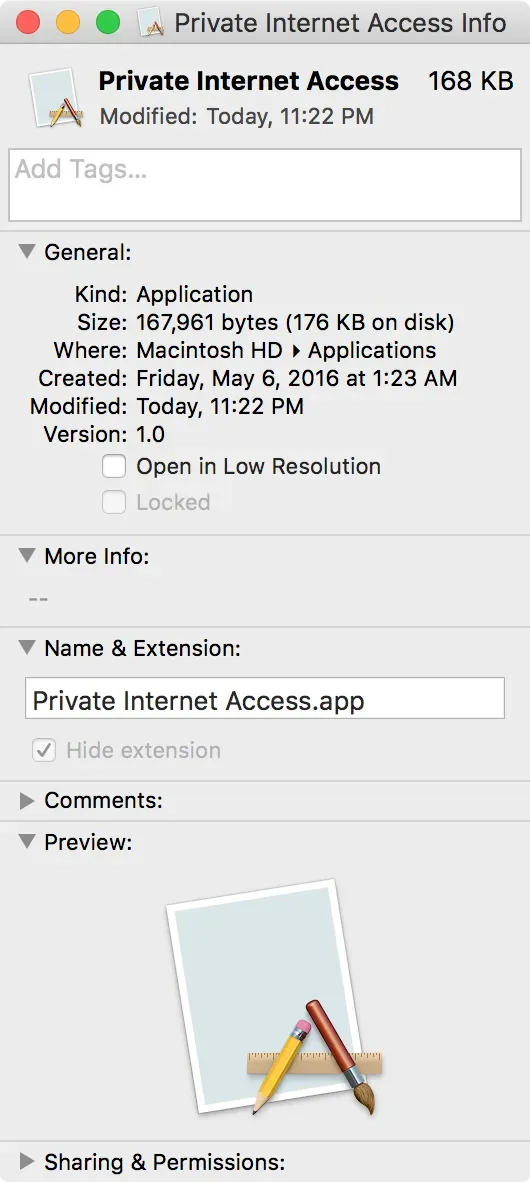
3) 그런 다음 미리보기 앱에서 앱 아이콘으로 사용하려는 이미지 또는 아이콘을 엽니다.
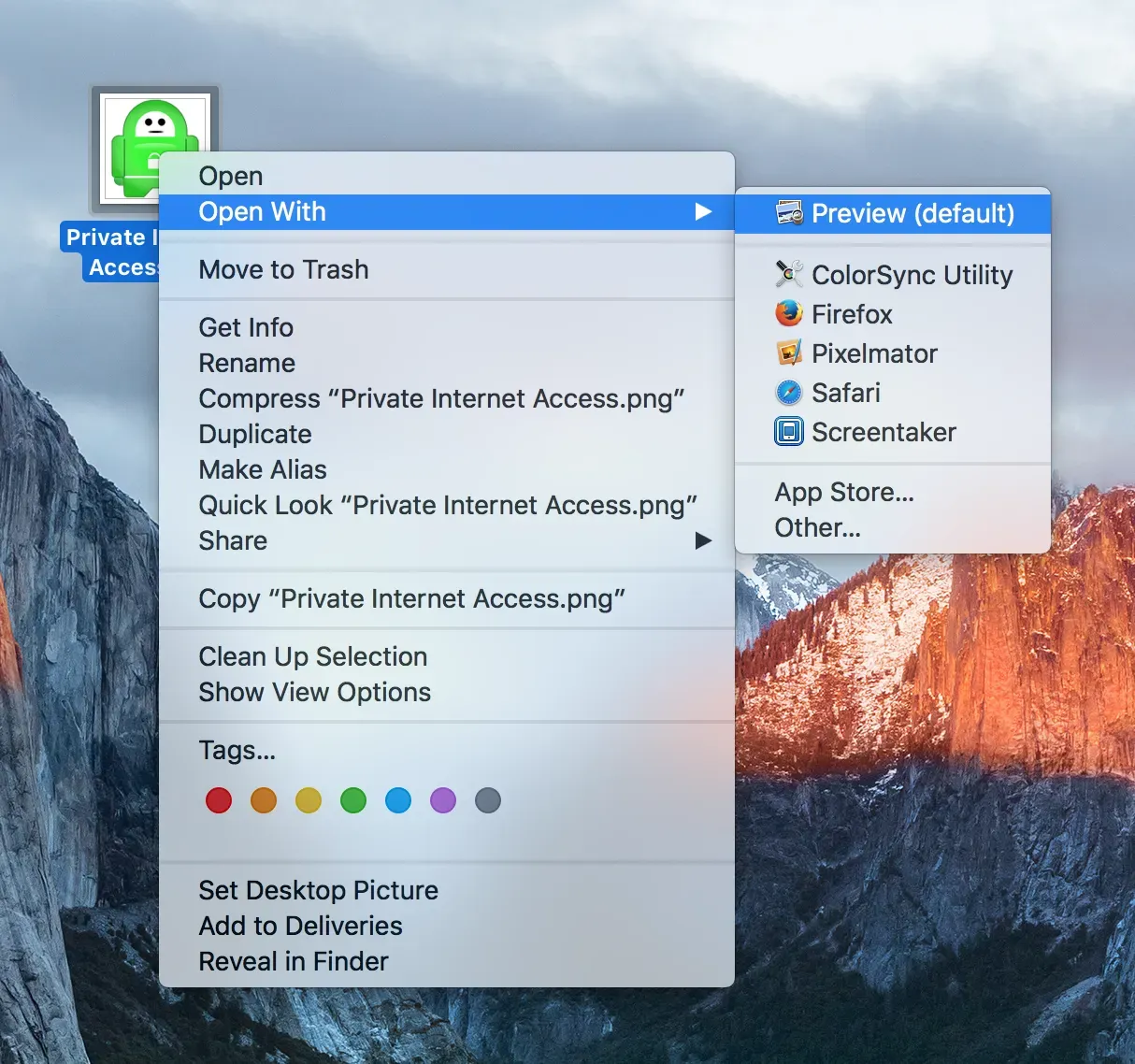
4) 미리보기에서 이미지를 연 상태에서 상단 메뉴 바에서 편집 > 전체 선택을 선택하여 전체 이미지를 선택합니다.
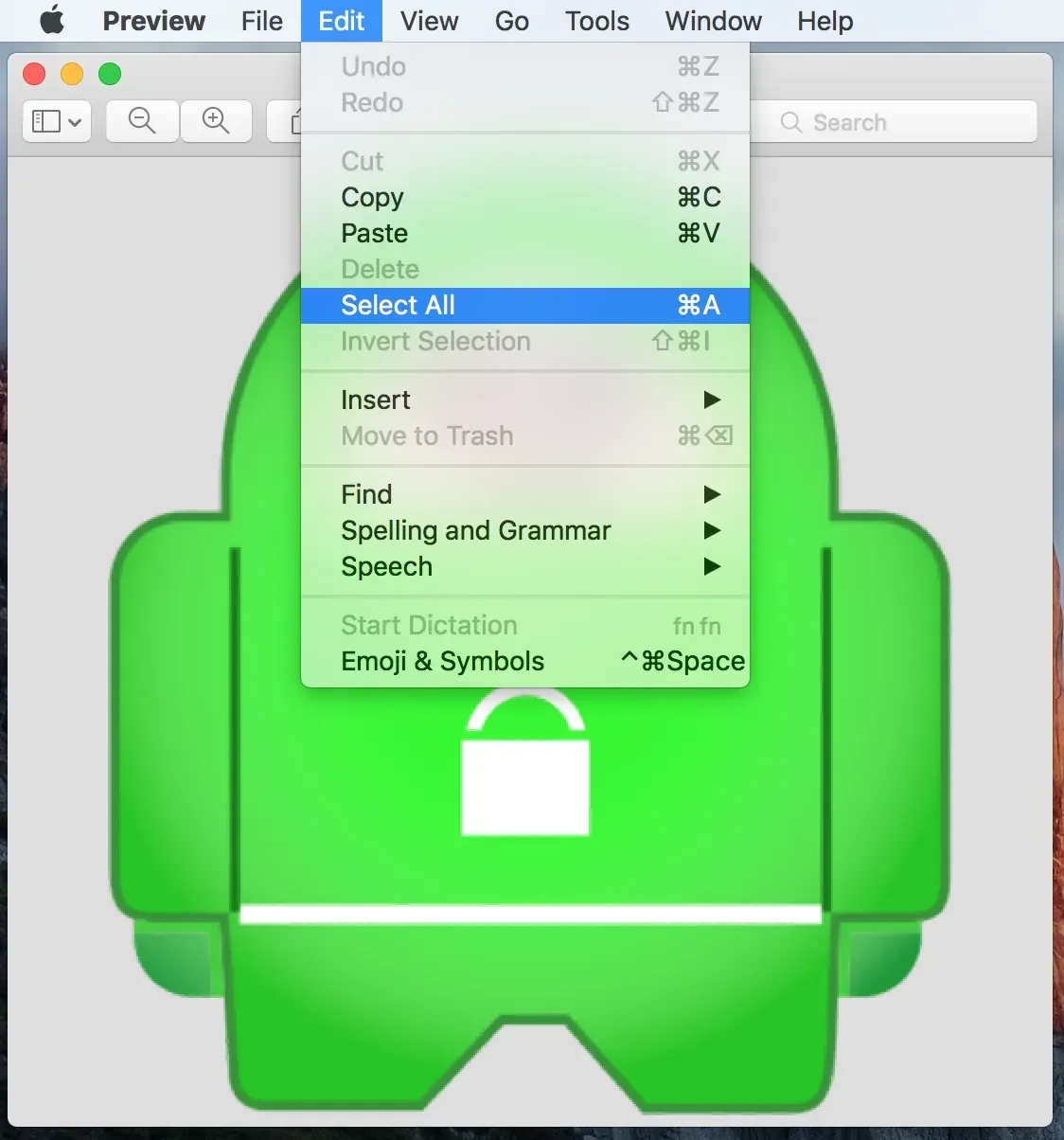
5) 그런 다음 이미지를 선택한 상태에서 메뉴 표시줄에서 편집 > 복사로 이동하여 전체 이미지를 Mac의 클립보드에 복사합니다.
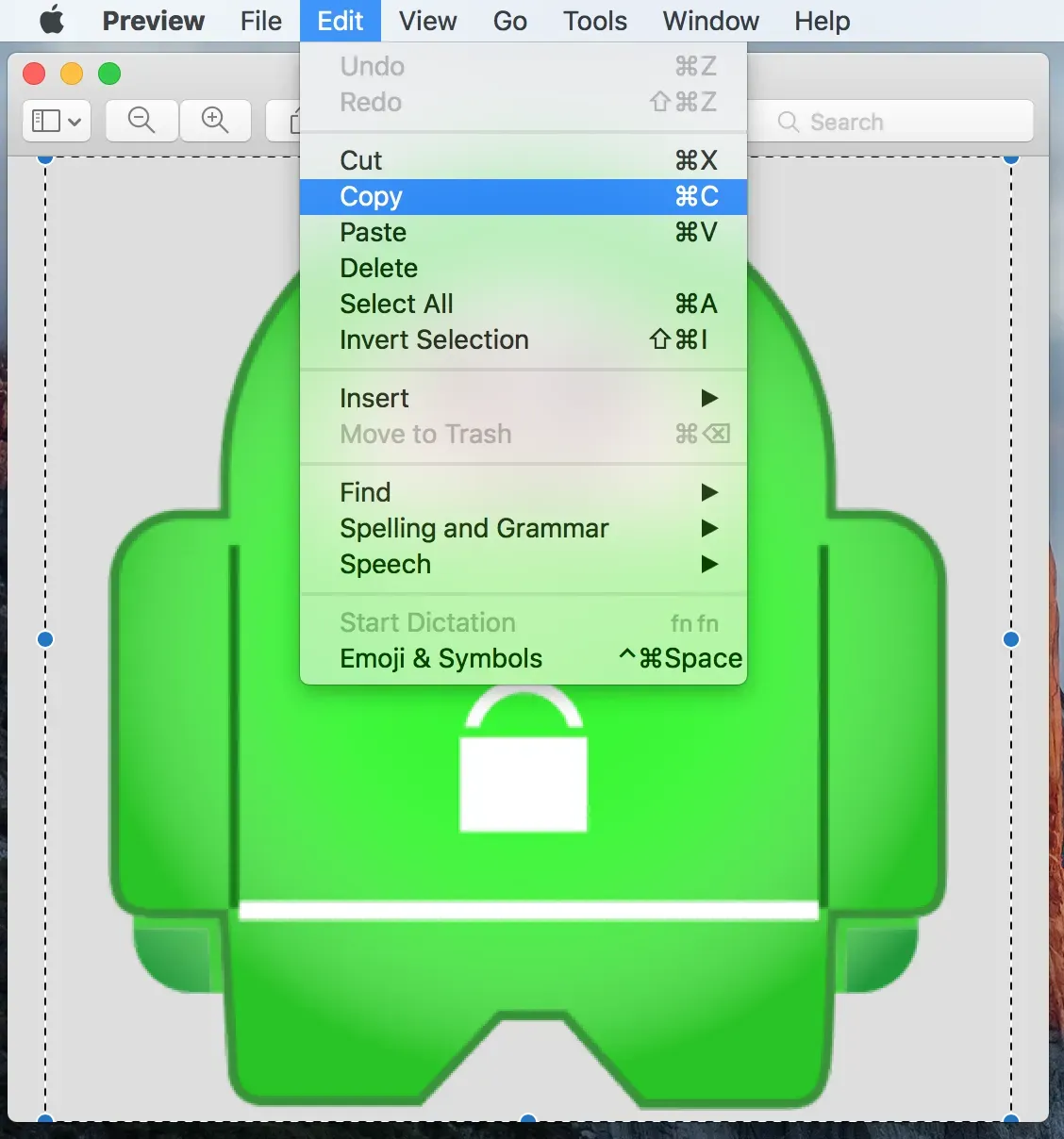
6) 클립보드에 이미지가 있는 상태에서 앞서 2단계에서 열었던 정보 창으로 돌아가 창의 왼쪽 상단 모서리에 있는 아이콘을 클릭한 다음 메뉴 모음에서 편집 > 붙여넣기를 선택합니다.
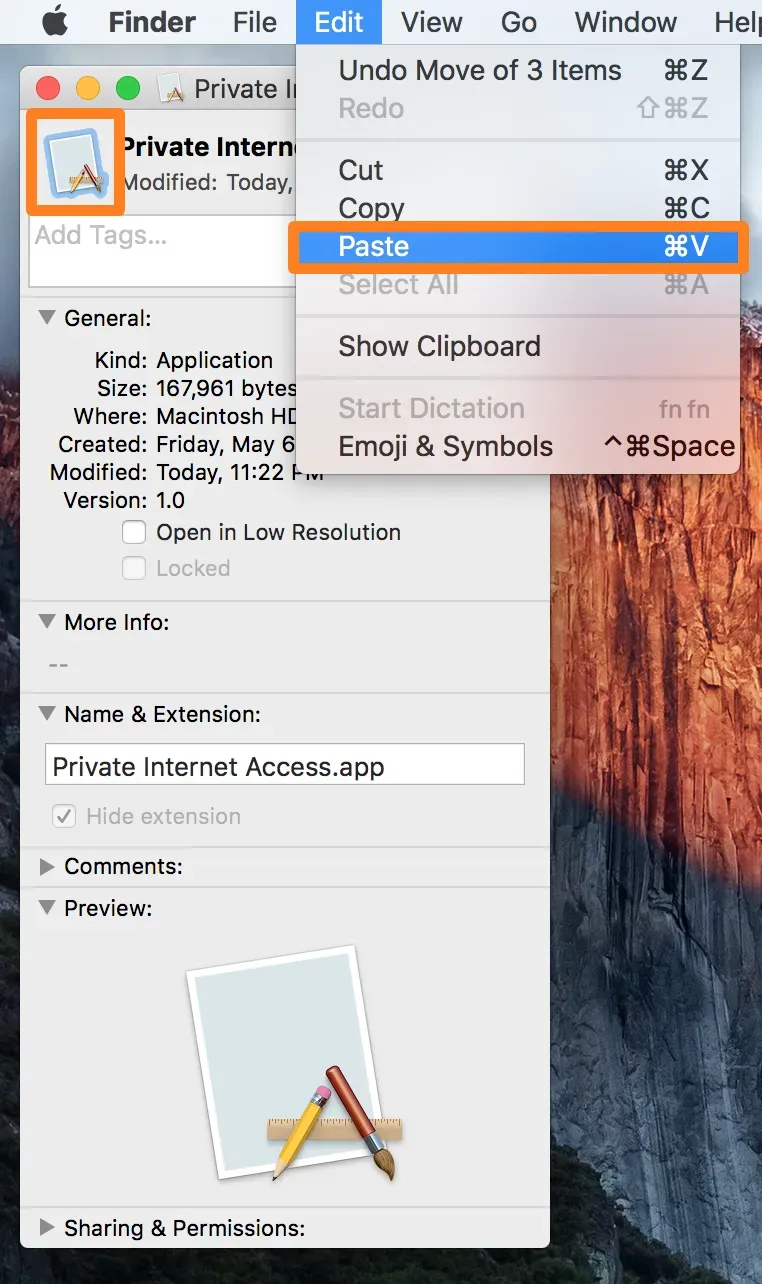
7) 아이콘을 변경하려는 애플리케이션의 위치에 따라 비밀번호를 입력하라는 메시지가 표시될 수 있습니다. 계속해서 입력한 다음 파란색 확인 버튼을 누릅니다.
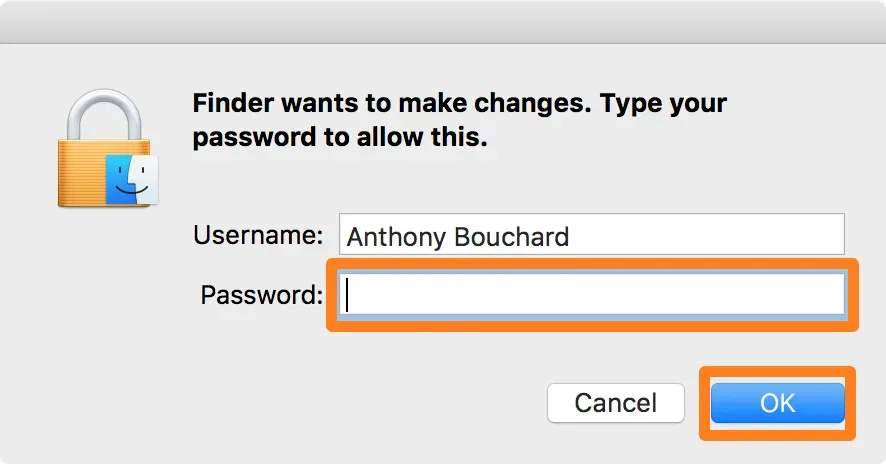
8) 이제 새 이미지가 응용 프로그램에 적용되지만 완전히 적용하려면 Mac을 다시 시작해야 합니다. 다시 로그인한 후 Launchpad 또는 Dock으로 이동하면 변경 사항을 볼 수 있습니다.
다른 방법: 앱 아이콘을 드래그합니다.
1) Finder를 사용하여 Mac의 응용 프로그램 폴더로 이동하고 아이콘을 변경하려는 응용 프로그램을 선택합니다.
2) 아이콘을 변경하려는 앱을 마우스 오른쪽 버튼으로 클릭하고 정보 입수를 선택합니다.
3) 정보 패널의 왼쪽 상단에 애플리케이션 아이콘이 표시됩니다. 여기에서 새 아이콘 파일을 원본 위로 드래그합니다. 커서 위에 녹색 더하기 기호(+)가 표시되면 드롭합니다.
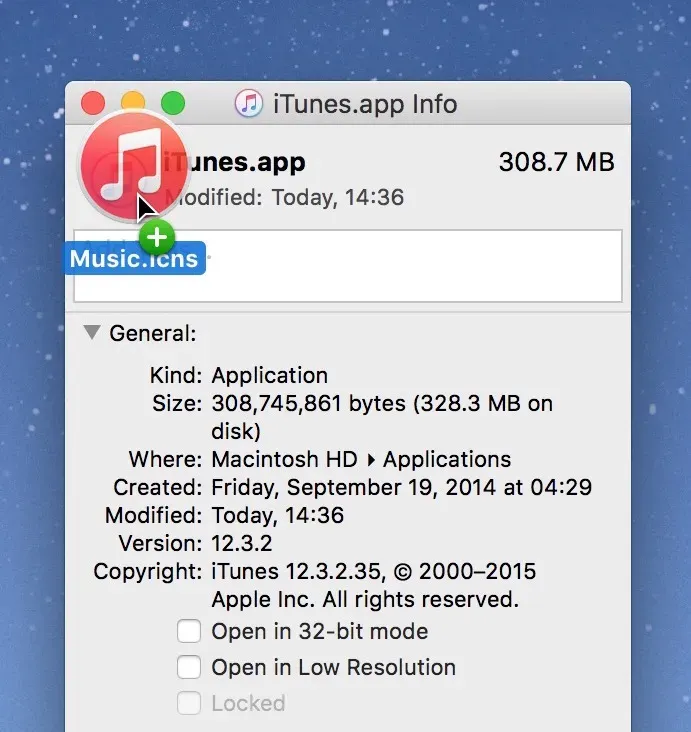
메모. 이 시점에서 macOS는 관리자 암호를 요청할 수 있습니다. 아이콘을 변경하려면 입력하십시오.
4) 애플리케이션이 이미 Dock에 있는 경우 로그아웃할 때까지 새 아이콘이 나타나지 않을 수 있습니다. 이 문제를 해결하려면 터미널을 열고 입력 killall Dock하고 Enter 키를 누릅니다.
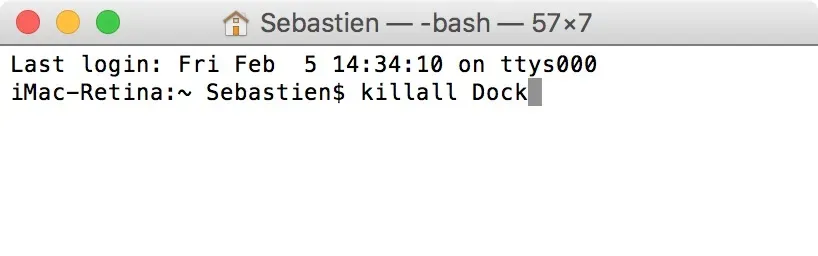
원래 아이콘으로 돌아가는 방법
원래 앱 아이콘으로 되돌리기로 결정한 경우 쉽게 그렇게 할 수 있습니다.
1) Finder를 사용하여 Mac에서 응용 프로그램 폴더로 이동하고 응용 프로그램을 선택합니다.
2) 응용 프로그램을 마우스 오른쪽 버튼으로 클릭하고 정보 입수를 선택합니다.
3) 정보 패널의 왼쪽 상단에 애플리케이션 아이콘이 표시됩니다. 강조 표시하려면 클릭하십시오.
4) Mac 키보드에서 삭제 키를 누릅니다. 이 시점에서 macOS는 관리자 암호를 요청할 수 있습니다. 아이콘을 재설정하려면 입력하십시오.
애플리케이션 아이콘이 원래 상태로 돌아가야 합니다.
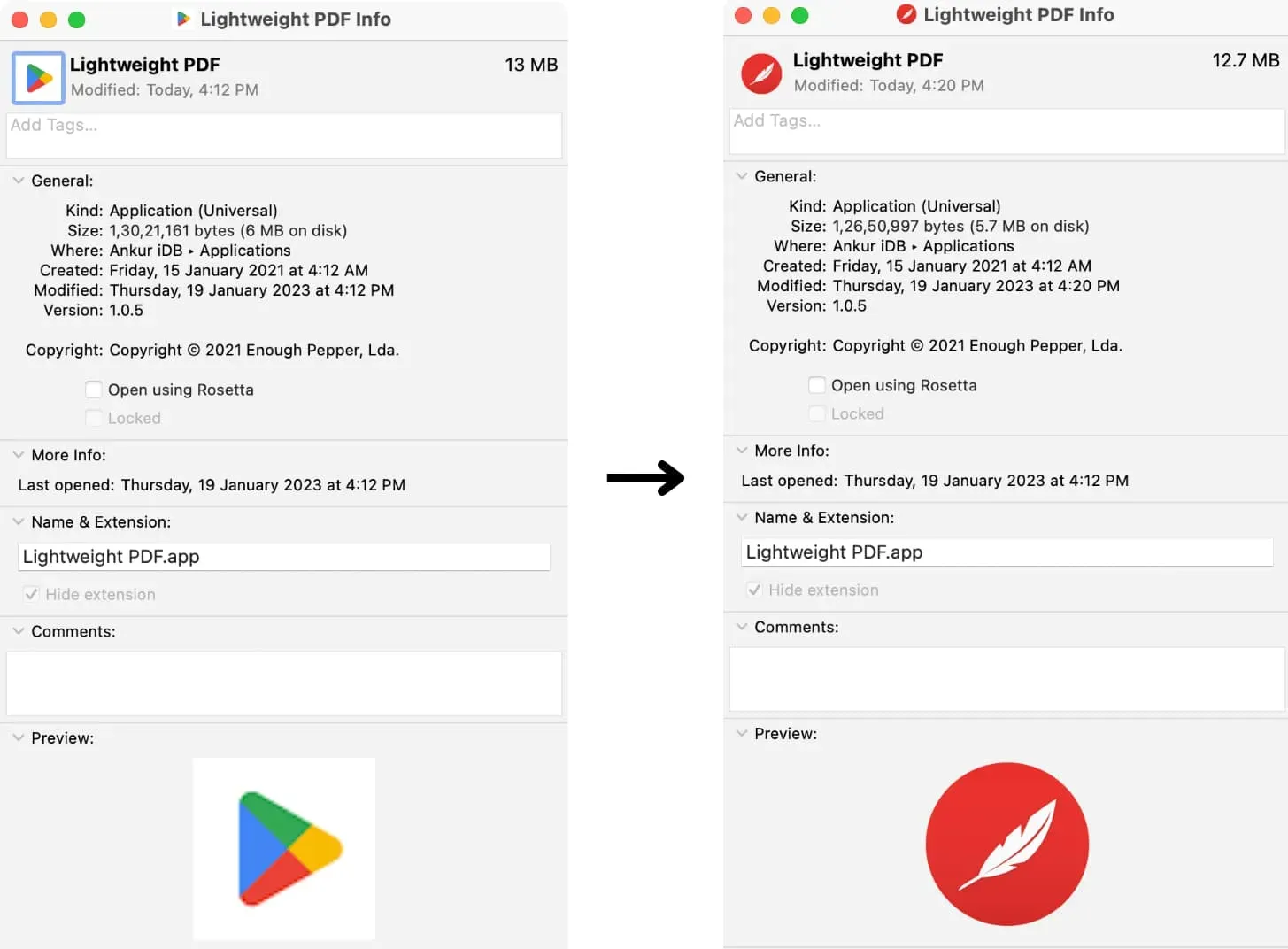
답글 남기기